イベントとアラームの使用
内容
casp1032jp
内容
以下のセクションでは、
CA Spectrum
でイベントおよびアラームを使用しているときに表示されるすべての機能とオプションについて詳しく説明します。イベントの検索
イベントを検索する際には、特定のテキスト文字列を含むプロパティ値が表示されているイベントのみを含めるよう、ナビゲーション画面のイベント リストをフィルタできます。たとえば、
[タイプ]列が表示されている場合
、「timeout」と入力して、アラーム タイプのテキスト文字列(アラーム タイトル)にこの単語(大文字または小文字)が含まれるアラームを生成するイベントのみを含めるように、リストをフィルタすることができます。トラップにマップされているイベントでは、[イベント タイプ]列にチェックマークが付けられています。
イベントを検索する方法
- 必要に応じて
 (イベント リストの再ロード)をクリックして、分散環境内のすべてのイベントを含めるようにナビゲーション画面のイベント テーブルを更新します。注:通常、MIB ツールからイベント設定を起動した場合、イベント リストを再ロードする必要があります。この方法でイベント設定を起動した場合にのみ、MIB ツールで選択した特定のイベントがロード イベント設定にロードされます。
(イベント リストの再ロード)をクリックして、分散環境内のすべてのイベントを含めるようにナビゲーション画面のイベント テーブルを更新します。注:通常、MIB ツールからイベント設定を起動した場合、イベント リストを再ロードする必要があります。この方法でイベント設定を起動した場合にのみ、MIB ツールで選択した特定のイベントがロード イベント設定にロードされます。 - 検索対象のイベントのプロパティがイベント テーブルに表示されていることを確認します。表示されていない場合は、「イベント テーブルの列の追加と削除」の説明に従って、該当するテーブル列を追加します。注:表示されているテーブル列のみがフィルタリング プロセスに含まれます。
- [フィルタ]フィールドに、イベント テーブルで検索するテキスト文字列を入力します。表示されたプロパティ値で指定したテキスト文字列が含まれているイベントのみを含めるように、テーブル内のイベント リストがフィルタされます。
イベントの新規作成
新しいイベントを最初から作成できます。
注:
デフォルトで CA Spectrum
がサポートしていないデバイスに対して管理モジュールを作成する際には、イベント設定を使用する前に、MIB ツールを使用して、デバイスが送信したトラップを新しい CA Spectrum
イベントにマップします (トラップ マッピングを定義すると、イベントが自動的に作成されます)。その後、MIB ツールからイベント設定を直接起動して、イベントおよび関連するアラームを設定できます。詳細については、「CA Spectrum イベントへのトラップのマッピング」を参照してください。
新規イベントを作成する方法
- ナビゲーション画面で、
 (イベントの作成)をクリックします。[イベントの作成]ダイアログ ボックスが表示されます。
(イベントの作成)をクリックします。[イベントの作成]ダイアログ ボックスが表示されます。 - イベント コードを入力するか、デフォルト イベント コードを受け入れます。注:イベント コードは、16 進形式で表現された 4 バイト整数です。最初の 2 バイトには開発者 ID が含まれ、最後の 2 バイトは一意の番号でイベントを示します。デフォルト コードは一意ですが、CA が割り当てた開発者 ID から始まるコードを入力することをお勧めします。この ID により、OneClick でカスタム コードを容易に認識し、他のCA Spectrumイベント コードとの競合を回避することができます。イベント コード 0x10000 は、null イベントを表します。このイベントは生成できません。ただし、NULL イベントは、パラメータとしてイベント コードを要求するイベント ルールで使用できます。
- 「イベント メッセージの入力」の説明に従って、イベント メッセージを入力します (イベントの作成後にメッセージを変更することもできます)。OneClick ユーザが受信する、イベントに関する情報のほとんどは、そのイベントに関連付けられたメッセージ テキストを使用していることに留意してください。このため、可能な限り、メッセージ内にイベントに関する多くの情報を提供します。
- (オプション)ベンダーを入力して、開発者、ベンダー、または製造元を指定します。注:ベンダーは、EventDisp ファイルを含む <$SPECROOT>/custom/Events 下のディレクトリにあります。イベント オプション(および他のイベント処理情報)は、イベント処置ファイルと呼ばれるイベント設定ファイルに格納されます。
- [OK]をクリックします。新しいイベントは、ナビゲーション画面のイベント テーブルに追加されます。イベントは太字で表示されます。[変更]列に「新規」と表示されます。注:イベントは「新規」とマークされます。ただし、イベントは保存されません。さらなるイベントの作成、既存イベントの変更、イベントの削除など、さらなる更新を行って、すべての更新を同時に保存することができます。
- 「イベントの設定」の説明に従って、イベントを設定します。
- (オプション)「イベント ルールの作成」の説明に従って、イベントにイベント ルールを追加します。
- 「ランドスケープへのイベントの保存」の説明に従って、1 つまたは複数のランドスケープに変更を保存します。[変更]列内でイベントは標準のフォントで表示され、マークされません。
コピーからのイベントの作成
既存のイベントをコピーして新しいイベントを作成できます。
注:
デフォルトで CA Spectrum
がサポートしていないデバイスに対して管理モジュールを作成する際には、イベント設定を使用する前に、MIB ツールを使用して、デバイスが送信したトラップを新しい CA Spectrum
イベント(トラップ マッピングが定義されると自動的に作成される)にマップします。その後、MIB ツールからイベント設定を直接起動して、イベントおよび関連するアラームを設定できます。詳細については、「CA Spectrum イベントへのトラップのマッピング」を参照してください。
コピーからイベントを作成する方法
- ナビゲーション画面でコピーするイベントを選択し、
 (選択したイベントのコピー)をクリックします。[イベントのコピー]ダイアログ ボックスが表示されます。
(選択したイベントのコピー)をクリックします。[イベントのコピー]ダイアログ ボックスが表示されます。 - イベント コードを入力するか、デフォルト イベント コードを受け入れます。
- 注:イベント コードは、16 進形式で表現された 4 バイト整数です。最初の 2 バイトには開発者 ID が含まれ、最後の 2 バイトは一意の番号でイベントを示します。デフォルト コードは一意ですが(コピーするイベントに関しても)、CA が割り当てた開発者 ID から始まるコードを入力することをお勧めします。この ID により、OneClick でカスタム コードを容易に認識し、他のCA Spectrumイベント コードとの競合を回避することができます。イベント コード 0x10000 は、null イベントを表します。このイベントは生成できません。ただし、NULL イベントは、パラメータとしてイベント コードを要求するイベント ルールで使用できます。
- 「イベント メッセージの入力」の説明に従って、必要に応じて新しいイベントのイベント メッセージを修正します (イベントの作成後にメッセージを変更することもできます)。OneClick ユーザが受信する、イベントに関する情報のほとんどは、そのイベントに関連付けられたメッセージ テキストを使用していることに留意してください。このため、可能な限り、メッセージ内にイベントに関する多くの情報を提供します。
- [OK]をクリックします。新しいイベントは、ナビゲーション画面のイベント テーブルに追加されます。イベントは太字で表示されます。[変更]列に「新規」と表示されます。注:イベントは「新規」とマークされます。ただし、イベントは保存されません。さらなるイベントの作成、既存イベントの変更、イベントの削除など、さらなる更新を行って、すべての更新を同時に保存することができます。
- 「イベントの設定」の説明に従って、イベントを設定します。
- (オプション)「イベント ルールの作成」の説明に従って、イベントにイベント ルールを追加します。
- 「ランドスケープへのイベントの保存」の説明に従って、1 つまたは複数のランドスケープに変更を保存します。[変更]列内でイベントは標準のフォントで表示され、マークされません。
イベントの設定について
イベントを設定するには、以下を指定します。
- イベントが発生したときに OneClick でユーザに表示されるメッセージ。「イベント メッセージの入力」を参照してください。
- イベントの範囲(グローバルまたはモデル タイプ固有)と、履歴およびレポートの目的でアーカイブ マネージャによってイベントが分散データ マネージャ(DDM)データベースにログ記録されるかどうか。「Specifying Event Options (イベント オプションの指定)」を参照してください。
- イベントがアラームを生成するかどうか。「アラームを生成するようにイベントを設定する」を参照してください。
- イベントが 1 つ以上のアラームをクリアするかどうか。「アラームをクリアするようにイベントを設定する」を参照してください。
注:
イベントによってアクティブにされる(トリガされる)イベント ルールを作成できます。たとえば、一部のタイプのイベントは、生成される頻度が特定の時間内に特定のしきい値に達しない場合は許容され、問題を示しません。このシナリオを監視し、発生した場合にレスポンスで別のイベント(および関連するアラーム)を生成するルールを作成できます。イベント メッセージ
イベント メッセージ
は、イベントが発生したときに OneClick の[イベント]タブに表示されるメッセージです。
イベント メッセージを作成する際には、プレーン テキスト、および生成されるイベントに関する特定のデータを参照する変数を使用できます。各変数、およびそれらを含めるときに使用する適切な構文については、以下のサブセクションを参照してください。
注:
イベント メッセージは、イベント形式ファイルと呼ばれるイベント設定ファイルに格納されます。変数の説明と構文
このセクションでは、イベント メッセージを定義する際に使用できるイベント変数に関する情報を示します。メッセージにイベント変数を含める場合は、ここで定義されている構文を使用します。
以降のセクションで、# 記号は、トラップと共に送信される変数バインディングの OID にマップされるイベント変数 ID を表します。この割り当ては、イベントにトラップをマップすると MIB ツールによって自動的に作成される AlertMap ファイル内の OID マップで行われます。
イベント変数 ID を使用して任意のタイプのメッセージを構築できます。唯一の要件は、メッセージで使用する変数が適切なデータ タイプであることです。
注:
0x12a63 は、Web コンテキスト URL に使用される予約済みのイベント変数 ID です。- {d “%w- %d %m-, %Y - %T”}この変数は日付文字列用です。この変数は、すべてのイベント メッセージに含める必要があります。この変数を以下に示すとおりに含めることにより、アラートを受信した日付と時刻をキャプチャするようにCA Spectrumに指示します。注:イベント設定を使用してイベント メッセージを入力する場合、この変数を含める必要はありません。これは、アプリケーションにより、ランドスケープにイベントを保存すると作成されるイベント形式ファイルに変数が自動的に挿入されるためです。日付/時刻指定子オプション
- %u現地時間ではなく GMT 時間を使用します。形式内の先頭に配置する必要があります。
- %%% をバッファに書き込みます。
- %d日付 01 ~ 31 をバッファに書き込みます。
- %d-日付 1 ~ 31 をバッファに書き込みます。
- %D日付 dd/mm/yy をバッファに書き込みます。
- %H時刻 00 ~ 23 をバッファに書き込みます。
- %h%m と同じです。
- %j通日 1 ~ 366 をバッファに書き込みます。
- %m+完全な月の名前をバッファに書き込みます。
- %m-省略した月の名前をバッファに書き込みます。
- %m*月のインデックス 1 ~ 12 をバッファに書き込みます。
- %m月のインデックス 01 ~ 12 をバッファに書き込みます。
- %M分 00 ~ 59 をバッファに書き込みます。
- %S秒 00 ~ 59 をバッファに書き込みます。
- %T時刻 hh:mm:ss をバッファに書き込みます。
- %w+完全な曜日の名前をバッファに書き込みます。
- %w-省略した曜日の名前をバッファに書き込みます。
- %w週のインデックス 1 ~ 7 をバッファに書き込みます。
- %y年 00 ~ 99 をバッファに書き込みます。
- %Y年 0000 ~ 9999 をバッファに書き込みます。
- {t}この変数は、メッセージにモデル タイプ名を挿入します。(t) 変数は内部的に定義され、設定することはできません。
- {m}この変数は、メッセージにモデル名を挿入します。(m) モデル名変数は内部的に定義され、設定することはできません。
- {e}この変数は、メッセージにイベント コードを挿入します。(e) 変数は内部的に定義され、設定することはできません。
- {u}この変数は、メッセージにユーザ名を挿入します。(u) 変数は内部的に定義され、設定することはできません。
- {T <イベント ファイル名> #}MIB テーブルの属性値に関連付けられているテキスト文字列を挿入します。属性値とテキスト文字列との関連付けは、イベントにトラップをマップすると MIB ツールによって自動的に作成されるイベント テーブル ファイルで定義されます。詳細については、「MIB テーブル内の属性値の参照」を参照してください。
- {Y <イベント ファイル名> #}OID に関連付けられているテキスト文字列を挿入します。属性値とテキスト文字列との関連付けは、イベントにトラップをマップすると MIB ツールによって自動的に作成されるイベント テーブル ファイルで定義されます。詳細については、「OID の参照」を参照してください。
- {Z <イベント テーブル ファイル名> #}ビット整数値に関連付けられているテキスト値を挿入します。ビット整数値とテキスト文字列との関連付けは、イベントにトラップをマップすると MIB ツールによって自動的に作成されるイベント テーブル ファイルで定義されます。詳細については、「ビット整数値の参照」を参照してください。
- {o #}オブジェクト ID を挿入します。
- {O #}オクテット文字列を挿入します。
- {X #} または {x #}16 進形式で表示されるオクテット文字列を挿入します。
- {S #}テキスト文字列を挿入します。
- {B #}ブール値を挿入します。ゼロは false を示します。その他の値は true を示します。
- {I #}表示される整数文字列を挿入します。
- {L #}Counter64 カウンタを挿入します。
- {U #}符号なし整数または Counter64 カウンタを挿入します。
- {R #}範囲 10E37 ~ 10E37 内の実数を挿入します。
- {H #}プレフィックス 0x を持つ 32 ビット 16 進数を挿入します。
- {K #}DateAndTime 属性値をオクテット文字列からテキスト文字列に変換し、フォーマットされたテキスト文字列を挿入します。
- {G #}イベント変数(#)の値に基づくデバイス稼働時間を計算して挿入します。値は、日+時:分:秒として表示されます。
- {D #}1969 年からの秒数を表す整数が含まれる、イベント変数(#)と共に使用されます。その値を日付と時刻を表す文字列に変換します。
MIB テーブル内の属性値の参照
トラップと共に送信される変数バインディングに MIB テーブルの属性値が含まれている場合は、この変数をイベント メッセージで使用できます。この変数をイベント メッセージで使用するには、正しい構文を適用し、以下の情報を参照してください。
- 変数バインディングの OID がマップされるイベント変数。
- イベント メッセージで使用する、列挙属性値および関連するテキスト文字列が含まれているイベント テーブル ファイル (新しいCA Spectrumイベントにトラップをマップすると、MIB ツールによってイベント テーブル ファイルが自動的に作成されます)。
たとえば、以下の属性値を対応するテキスト文字列に関連付ける、BeaconType という名前のイベント テーブル ファイルがあるとします。
0x00000001 Reconfiguration 0x00000002 Signal-Loss 0x00000003 Bit-Streaming 0x00000004 Contention-Streaming 0x000000ff None
イベント メッセージでこれらの値を参照するには、以下の構文を使用します。
{T BeaconType 2}
- Tイベント テーブル ファイルに値が列挙されている MIB テーブル属性を挿入していることを示します。
- BeaconType列挙値が含まれているイベント テーブル ファイルの名前を指定します。
- 2トラップと共に送信される変数バインディングの OID に(AlertMap ファイル内で)マップされるイベント変数番号を指定します。CA Spectrumはイベント変数の値を取得し、イベント テーブル ファイルで定義されている対応するテキスト文字列を取得します。たとえば、上記のイベント変数 2 に値 3 が格納されている場合、イベント メッセージにテキスト「Bit-Streaming」がレンダリングされます。
OID の参照
トラップと共に送信される変数バインディングに OID が含まれている場合は、この変数をイベント メッセージで使用できます。この変数をイベント メッセージで使用するには、正しい構文を使用し、以下を参照してください。
- 変数バインディングの OID がマップされるイベント変数。
- イベント メッセージで使用する、列挙 OID 値および関連するテキスト文字列が含まれているイベント テーブル ファイル (新しいCA Spectrumイベントにトラップをマップすると、MIB ツールによってイベント テーブル ファイルが自動的に作成されます)。
たとえば、以下の属性値を対応するテキスト文字列に関連付ける、NewTable という名前のイベント テーブル ファイルがあるとします。
1.3.6.1.4.1.1563.1.2.1.1.3.2.36.2.6 dot6 1.3.6.1.4.1.1563.1.2.1.1.3.2.36.2.5 dot15 1.3.6.1.4.1.1563.1.2.1.1.3.2 dot7
イベント メッセージでこれらの値を参照するには、以下の構文を使用します。
{Y NewTable 2}
- Yイベント テーブル ファイルに可能な OID 値が列挙されている変数バインディングの値を挿入していることを示します。
- NewTable列挙値が含まれているイベント テーブル ファイルの名前を指定します。
- 2トラップと共に送信される変数バインディングの OID に(AlertMap ファイル内で)マップされるイベント変数番号を指定します。CA Spectrumはイベント変数の値を取得し、イベント テーブル ファイルで定義されている対応するテキスト文字列を取得します。たとえば、上記のイベント変数 2 に値 1.3.6.1.4.1.1563.1.2.1.1.3.2 が格納されている場合、イベント メッセージにテキスト「dot7」がレンダリングされます。
ビット整数値の参照
トラップと共に送信される変数バインディングに OID が含まれている場合は、この変数をイベント メッセージで使用できます。この変数をイベント メッセージで使用するには、正しい構文を使用し、以下を参照してください。
- 変数バインディングの OID がマップされるイベント変数。
- イベント メッセージで使用する、列挙されたビット整数値および関連するテキスト文字列が含まれているイベント テーブル ファイル注:新しいCA Spectrumイベントにトラップをマップすると、MIB ツールによってイベント テーブル ファイルが自動的に作成されます。
たとえば、以下のビット整数値を対応するテキスト文字列に関連付ける、NewBitTable という名前のイベント テーブル ファイルがあるとします。
1 dsx1NoAlarm 2 dsx1RcvFarEndLOF 3 dsx1XmtFarEndLOF 4 dsx1RcvAIS
イベント メッセージでこれらの値を参照するには、以下の構文を使用します。
{Z NewBitTable 2}
- Zイベント テーブル ファイルに可能なビット整数値が列挙されている変数バインディングの値を挿入していることを示します。
- NewBitTable列挙値が含まれているイベント テーブル ファイルの名前を指定します。
- 2トラップと共に送信される変数バインディングの OID に(AlertMap ファイル内で)マップされるイベント変数番号を指定します。CA Spectrumはイベント変数の値を取得し、イベント テーブル ファイルで定義されている対応するテキスト文字列を取得します。たとえば、上記のイベント変数 2 に値 4 が格納されている場合、イベント メッセージにテキスト「dsx1RcvAIS」がレンダリングされます。
イベント メッセージの例
以下のメッセージはサンプル イベント メッセージです。
{d "%w- %d %m-, %Y - %T"} A device {m} of type {t} has reported a Firewall trap has occurred. {S 1} contains the name of the last trap sent via fw. - (event [{e}])
OneClick の[イベント]タブにメッセージが表示される際には、以下のようにレンダリングされます。
- {d "%w- %d %m-, %Y - %T"} は日付と時刻に置き換えられる
- {m} はモデル名に置き換えられる
- {S 1} は変数バインディングの文字列値(S は文字列データ タイプ)に置き換えられる
- {t} はモデル タイプに置き換えられる
- {e} はイベント コードに置き換えられる
イベント オプションの指定
イベントの以下のオプションを指定できます。
- 履歴およびレポートの目的でアーカイブ マネージャによってイベントが分散データ マネージャ(DDM)データベースにログ記録されるかどうか。DDM データベースにログ記録されないモデルのイベントは、そのモデルの[イベント]タブが表示されている間にこれらのイベントが生成された場合にのみ、OneClick の[イベント]タブに表示されます。
- イベントがグローバルか、または 1 つ以上のモデル タイプに固有か。グローバルイベントは、モデル タイプを作成した開発者に関係なく、すべてのモデル タイプのすべてのモデルに対して生成されるイベントです。グローバル イベントの例には、「リンク ダウン」や「コールド スタート」イベントなどがあります。イベントがモデル タイプに固有の場合は、特定のモデル タイプ(たとえば、固有の MIB をサポートするデバイス モデル タイプ)のモデルに対してのみ生成されます。
- [ベンダー]フィールドは、ベンダーに対して定義されているイベントに対してのみ表示されます。[ベンダー]フィールドは、ベンダー ディレクトリの下に定義されているイベントに対してのみ、読み取り専用として表示されます。このフィールドは、イベントが保存されるまで新規イベントに対して設定可能で、その後は読み取り専用として表示されます。
注:
イベント オプション(および他のイベント処理情報)は、イベント処置ファイルと呼ばれるイベント設定ファイルに格納されます。イベントのオプションを指定する方法
- ナビゲーション画面でイベントを選択します。
- 詳細画面で、[イベント オプション]タブをクリックします。
- アーカイブ マネージャでイベントを分散データ マネージャ(DDM)データベースにログ記録するには、設定する場合は、[イベントを履歴データベースに格納]を選択します。
- [範囲]で、イベントの範囲を指定します。
- イベントがグローバルの場合は、[グローバル]を選択します。
- イベントが、モデル タイプに固有の場合は、[モデル タイプ]を選択します。次に、[モデル タイプの選択]ダイアログ ボックスで、イベントを適用する 1 つまたは複数のモデル タイプの名前を選択し、[OK]をクリックします (複数のモデル タイプを選択するには、Ctrl キーを使用します)。
注:イベントの範囲を変更しても、イベントは変更されません。代わりに、イベント コードは同じだが範囲が異なる重複イベントが自動的に作成されます。そのため、ランドスケープに両方のイベントを保存すると、2 つの異なるイベント処置ファイル内の 2 つのイベント マップが作成されます。この機能を使用すると、イベントに対してイベント処理を指定し、これらの手順をグローバルに適用して、特定のモデル タイプの同じイベントに対してこれらの処理手順を上書きできます。CA Spectrumがイベントを処理する際には、モデル タイプ固有のイベント処置ファイル内のイベント マップが、グローバル イベント処置ファイル内の同じイベントのイベント マップよりも優先されます。イベントの範囲を変更し、元のイベントを必要としない場合、カスタム イベントであれば削除できます。
アラームを生成するようにイベントを設定する
現在選択されているイベントがアラームを生成するように指定でき、詳細画面の[アラーム]タブを使用してアラーム自体を設定できます。以下の図は詳細画面を示しています。
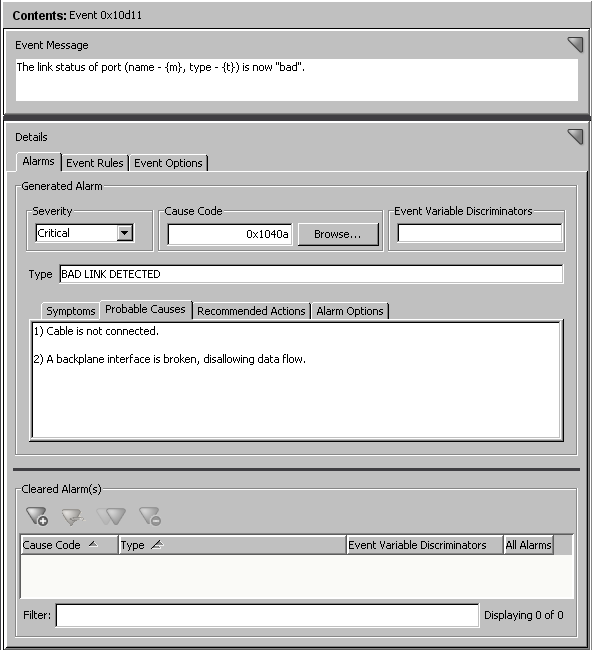
アラームを生成するようにイベントを設定し、ランドスケープにその変更を保存する場合は、設定ファイル(
イベント処置ファイル
)でイベントとアラームの間のマッピングを作成します。以下の手順に従います。
- ナビゲーション画面でイベントを選択し、詳細画面で[アラーム]タブをクリックします。注:[生成されるアラーム]の下の[重大度]の値が[なし]である場合は、イベントがアラームを生成しないことを示します。
- [重要度]リストから[なし]以外のアラーム重大度を選択します。さまざまな重要度レベルの説明を含む詳細については、「Specifying an Alarm Severity (アラーム重大度の指定)」を参照してください。
- (オプション)[原因コード]で、アラーム原因コードを変更します(アラームの原因を識別する 8 桁の 16 進コード)を変更します。詳細については、「Specifying an Alarm Cause Code (アラーム原因コードの指定)」を参照してください。アラームを生成するイベントは、通常、アラーム原因コードとしてそのイベント コードを使用します。したがって、イベントのイベント コードはアラームのデフォルト アラーム原因コードです。
- イベントで変数値を使用してアラームを生成するかどうかを決定する場合は、[イベント変数識別子]にイベント変数 ID のカンマ区切りリストを入力します。各 ID を個別に入力します。ID の範囲は入力できません。注:デフォルトでCA Spectrumは、モデルに特定のイベントのアラームがすでに存在する場合、同じイベントが発生するたびに新しいアラームを生成することはありません。このデフォルトの動作を変更するには、イベント識別子またはアラーム オプションを使用します。たとえば、イベントがアラーム 0x3b10011 を生成し、[イベント変数識別子]に「1,3」を入力した場合に、モデル上にアラーム 0x3b10011 がすでに存在していれば、同じイベントから生成されたモデル上の現在のアラームと比較して、新しいイベント インスタンス内の両方のイベント変数 1 および 3 の値が異なる場合にのみ、新しいアラームが生成されます。この手順の詳細については、「イベント変数識別子を使用したアラームの生成」参照してください。
- [タイプ]で、アラームのタイプを識別するテキスト文字列(たとえば、「不良なリンクが検出されました」)を入力します。[タイプ]に入力するテキスト文字列は、以下の図に示すように、OneClick でアラーム タイトルとして表示されます。OneClick で判読しやすくするために、テキスト文字列は大文字で入力します。
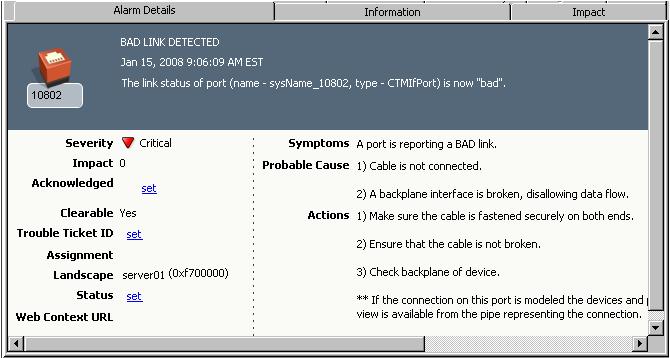
- [現象]タブ、[想定される原因]タブ、および[推奨アクション]タブで、アラームの現象、想定される原因、および推奨される修正アクションをそれぞれ指定します。この情報は、上記の図に示すように、OneClick の[アラーム詳細]タブに表示されます。注:詳細については、「現象、原因、および推奨アクションの指定について」を参照してください。
- [アラーム オプション]タブをクリックし、アラームの詳細オプションを指定します。詳細については、「Specifying Alarm Options (アラーム オプションの指定)」を参照してください。
- 1 つ以上のアラームをクリアするように、選択したイベントを設定するには、コンテンツ画面の[クリアされたアラーム]領域でアラームを指定します。詳細については、「アラームをクリアするようにイベントを設定する」を参照してください。
アラーム重大度の指定
CA Spectrum
で使用されるアラーム重大度レベルを以下に示します。各重大度レベルは、モデル上で示される色分け状態に関連付けられます。指定された重大度のアラームがモデル上でアサートされると、アラーム ステータスを反映するようにモデルのアイコンに状態色が表示されます。- 正常(0)色分け状態:緑以下を示します。
- デバイスと接続されており、デバイスが正常に動作しています。
- 正常アラームが生成されます。
- イベントがアラームを生成するが、アラームの重大度が指定されていない(たとえば、サポート EventDisp 設定ファイル手動で作成し、誤って重大度を省略した)場合、CA Spectrumはアラームに「正常」重要度ステータスを割り当てます。
- マイナー(1)色分け状態:黄色異常状態が存在するが、ただちにアクションは必要でないことを示します。この重要度レベルは、「IP の重複」などの情報伝達目的のみで作成されたアラームに使用されることもあります。
- メジャー(2)色分け状態:オレンジサービスの中断が発生したか、または警告されています。短時間のうちにアクションが必要です。
- クリティカル(3)色分け状態:赤サービスの中断が発生し、ただちにアクションが必要であることを示します。
- 保守(4)色分け状態:茶色保守目的でデバイスがオフラインになっていることを示します。
- 抑制(5)色分け状態:グレー別のデバイスに存在する既知のエラー状態によって、デバイスにアクセスできないことを示します。
- 初期(6)色分け状態:青デバイスとの接続がまだ確立されていないことを示します。
- 変数色分け状態:N/A。色分け状態を示す重大度として評価されます。変数バインディングの値に基づくアラーム重要度を割り当てることができます。たとえば、変数バインディングの値が 1 の場合、アラームにはマイナーの重大度レベルが割り当てられます。このオプションを使用するには、以下の操作を行います。
- [重大度]で、[変数]を選択します。
- [イベント変数]で、アラームの重大度レベルを決定するのに使用する変数バインディング値を格納するイベント変数の ID を指定します。可能な値が列挙されており、CA Spectrumによって使用される重大度レベルの数値(このテーブルの最初の列で識別される)に直接対応している、変数を指定する必要があります。
- 条件付き色分け状態:N/A。色分け状態を示す重大度として評価されます。変数バインディングの値に基づくアラーム重要度を割り当てることができます。使用する列挙値と、対応するCA Spectrumアラーム重大度レベルのセットを選択することもできます。たとえば、変数バインディングが、CA Spectrumで使用されるものとは異なるアラーム重大度レベルのセットを定義する場合、色分け状態は有用です。このオプションを使用するには、以下の操作を行います。
- [重大度]で、[条件付き]を選択します。
- [イベント変数]で、アラームの重大度レベルを決定するのに使用する変数バインディング値を格納するイベント変数の ID を指定します。可能な値が列挙されている変数を指定します。イベント変数の実際の値は、重大度マッピング ファイル内の対応するCA Spectrumアラーム重大度レベルを検索するキーとして使用されます。
- 重大度レベル ドロップダウン リストの下で、変数バインディング値とCA Spectrumアラーム重大度レベルとのユーザ定義マッピングを含むファイルを選択します。
特定の重大度タイプのアラームの有効化または無効化
アラームは、メモリや処理時間などの大量のリソースを使用します。
CA Spectrum
では、システム パフォーマンスに対する影響を軽減するために、特定の重大度タイプのアラームを無効にすることができます。無効なアラームは内部的に使用できますが、ユーザ インターフェースに表示することはできません。無効なアラームは、識別子などのアラーム属性をサポートしません。デフォルトでは、重大度レベル「初期」および「抑制」のアラーム タイプは無効として設定されます。その他のすべてのアラーム タイプは、引き続き標準のアラームとして存在します。注: 「正常」重大度アラームは識別子をサポートしていません。
特定の重大度タイプのアラームを無効にする方法
- VNM モデルを選択します。
- [情報]タブをクリックし、[アラーム管理]セクションを展開します。
- アラームを右クリックし、[無効]を選択します。アラームが無効になり、変更がすぐに有効になります。選択した重大度タイプの既存のアラームは、クリアされるまで標準または内部のアラームであり続けます。
特定の重大度タイプのアラームを有効にする方法
- VNM モデルを選択します。
- [情報]タブをクリックし、[アラーム管理]セクションを展開します。
- アラームを右クリックし、[有効]を選択します。アラームが有効になり、変更がすぐに有効になります。選択した重大度タイプの既存のアラームは、クリアされるまで標準または内部のアラームであり続けます。
- アラームを有効にした後でも、クライアント アプリケーションでアラームを表示するには、クライアント側のフィルタが調整されていることを確認する必要があります。
- パフォーマンスに悪影響を及ぼす可能性があるため、「抑制」アラーム タイプを有効にすることはお勧めしません。
アラーム原因コードの指定
アラーム原因コード
は、アラームの考えられる原因を識別する 8 桁の 16 進コードです。ランドスケープにイベントおよび関連するアラームを保存すると、イベント コードと関連アラーム コードの間のマッピングが、イベントを処理する方法を決定するイベント設定ファイル(イベント処置ファイルと呼ばれる)に追加されます。このマッピングは、イベントのアラームを生成するかどうか、および生成する場合はどのアラームかを CA Spectrum
が識別するためのメカニズムです。慣例として、アラームを生成するイベントは、通常はアラーム原因コードとしてそのイベント コードを使用します。したがって、イベントのイベント コードはすべてのアラームのデフォルト アラーム原因コードです。ただし、必要に応じてアラーム原因コードを変更できます。たとえば、より汎用的な既存のアラームがあり、イベントが発生するたびにこのアラームが生成されるようにする場合、アラーム原因コードを変更します。
アラーム原因コードは、アラームの発生時に OneClick に表示するアラーム関連メッセージ(現象、原因、および推奨されるアクション)が含まれる、基となる想定される原因ファイルを指定する場合にも使用されます。各想定される原因ファイルの名前は Prob<alarm_cause_code> です。ここで、<alarm_cause_code> は[イベント設定]の[アラーム]タブで指定したコードです。
アラーム原因コードを指定するには、以下のいずれかの操作を行います。
- デフォルト コードをそのまま使用します。この場合、アラームを生成するイベントによってアラームを容易に識別できます。サポートしている想定される原因ファイルが存在しない場合は、ランドスケープにイベントおよびアラームの変更を保存すると、イベント設定によって自動的に作成されます。
- [参照]をクリックし、[アラーム原因コードの選択]ダイアログ ボックスで既存のコードを選択します。表示されるリストには、アラームを生成するロード済みのすべてのイベントのすべてのアラーム原因コードが含まれます。この場合、ランドスケープにイベントおよびアラームの変更を保存すると、サポートしている想定される原因ファイルが自動的に更新されます。
- 新規の 8 桁の 16 進値を入力します。サポートしている想定される原因ファイルが存在しない場合は、ランドスケープにイベントおよびアラームの変更を保存すると、イベント設定によって自動的に作成されます。
注:
アラーム生成イベントを作成する場合は、1 つまたは複数のランドスケープに保存し、後でアラーム原因コードを新規コードに変更して、ランドスケープに変更を保存します。イベント設定により、新しいアラーム原因コードに基づいて命名される新しい想定される原因ファイルが自動的に作成されます。ただし、古いコードを使用して命名された想定される原因ファイルを削除するには(その他のアラーム生成イベントで実行されていない場合)、手動で削除する必要があります。現象、原因、および推奨アクションの指定について
イベントがアラームを生成する場合は、アラームの現象、想定される原因、および推奨される修正アクションを記述するいくつかのプレーン テキスト メッセージを指定する必要があります。これらのメッセージは、以下の図に示すように、OneClick の[アラーム詳細]タブに表示されます。
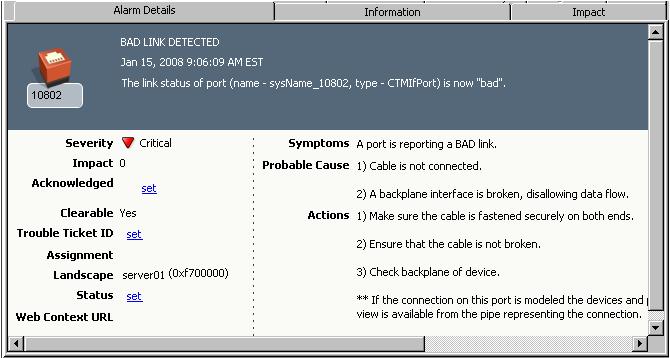
アラームの現象、想定される原因、および推奨される修正アクションを入力するテキスト メッセージは、アラーム設定ファイル(想定される原因ファイルと呼ばれる)に格納されます。トラップをサポートするフィールドは自動入力されます。たとえば、新しいアラームを作成すると、トラップが定義されている MIB が MIB データベース内に存在するという前提で、トラップ固有のアラーム タイトルが自動入力されます。
アラーム オプションの指定
アラームに対して以下の詳細オプションを指定できます。
- 永続的アラームこのオプションが選択されている場合、SpectroSERVERをシャットダウンして再起動しても、アラームはメモリに保持されます。
- ユーザがクリア可能なアラームこのオプションが選択されている場合、ユーザはアラームをクリアできます。
- 各イベントに固有のアラームを生成デフォルトでCA Spectrumは、モデルに特定のイベントのアラームがすでに存在する場合、同じイベントが発生するたびに新しいアラームを生成することはありません。このオプションが選択されている場合、同じイベントが発生するたびに固有のアラームが生成されます。
イベント変数識別子を使用したアラームの生成
イベントがモデル内のアラームをトリガする際に、モデル上で同じイベントが再発する場合、
CA Spectrum
は別のアラームを生成しません。このデフォルト動作では、同じ状態のために複数回発生する可能性のあるイベントを回避できます。ただし、イベントの状態が変化すると複数のアラームが発生するように設定することはできます。イベント変数識別子を使用してこの動作を指定できます。イベント変数識別子
は、イベント内のイベント変数の ID を参照する数値です。一方、イベント変数 ID は、トラップと共に送信される変数バインディングの OID に(AlertMap ファイル内で)マップされます。これらの識別子により、CA Spectrum
は、トラップと共に送信される変数バインディングの値に基づく、同じイベントの複数のインスタンスに対するアラームを生成するように決定できます。アラームを生成するようにイベントを設定でき、1 つ以上の識別子を指定することもできます。参照先のイベント変数の値が
異なる
場合、アラームが生成されます。したがって、モデル内に既存のアラームがあっても、(同じイベント コードを持つ)個別のイベント インスタンスに対して生成されるようにアラームを指定できます。たとえば、アラーム 0x3b10011 を生成するようにイベント 0x3b10011 を設定し、イベント変数 1 および 3 をイベント変数識別子として指定したとします。この設定は、モデル上にアラーム 0x3b10011 がすでに存在する場合、別のアラームは生成されないことを意味します。
ただし、以下の条件が満たされると、新しいアラームが生成されます。
同じイベントから生成されたモデル上の現在のアラームと比較して、新しいイベント インスタンス内の
両方の
イベント変数 1 および 3 の値が異なります
。アラームを設定する際に、たとえば以下のような ID のカンマ区切りリストを入力して、イベント変数識別子を指定します。
1,3,5 You must enter each ID; ranges of IDs are not supported.
注:
「正常」、「抑制」、「保守」、または「初期」重大度アラームに対してアラーム イベント識別子を指定することはできません。動的アラーム タイトルの作成
アラーム タイトルは、想定される原因ファイル($SPECROOT/SG-Support/CsPCause)から取得されます。
OneClick では、動的アラーム タイトル属性に値がある場合は必ず、想定される原因ファイルの静的アラーム タイトルの代わりに動的文字列が表示されます。動的アラーム タイトル属性に値がない場合は、デフォルトで静的アラーム タイトルが表示されます。
動的アラーム タイトル変数を使用して、動的アラーム タイトルを作成できます。動的 varbind ID は 76620 (0x12b4c)です。動的アラーム タイトル変数を設定すると、タイトルにアラームに関する詳しい情報が表示されます。この機能を使用するために、たとえば、トラップ変数をアラート マップ ファイル内でその ID にマップすることで、その varbind が任意の値に設定されたイベントを作成することができます。また、イベント ルールによって他のいずれかのイベント変数をコピーし、その ID を識別子として使用して、イベントをアラームにマップすることもできます。
例: 動的アラーム タイトルの作成
アラート マップまたは条件ルールのいずれかを使用して 0x050e1106 を作成できます。この例では、アラート変数(1.3.6.1.10.1.2)を動的アラーム タイトルとしてコピーして、アラートをイベントにマップします。動的 varbind ID は 76620 (0x12b4c)です。
1.3.6.1.4.4.1.6.3 0x050e1106 1.3.6.1.4.1.10.1.1(1,0)\ 1.3.6.1.4.1.10.1.2(76620,0)
また、イベント ルールを使用して、varbind (ここでは、イベント 0xffff0000 の ID 7)をコピーし、新規イベント(0x050e1106)で動的タイトル ID として使用することもできます。
0xffff0000 E 50 R CA.EventCondition, “default”, “0x050e1106 7:76620”
両方のケースで、動的 ID 値に基づいて区別される、動的タイトルを示すマイナー アラームを作成できます。この状態では、値ごとに個々のアラームが表示されます。
0x050e1106 E 50 A 1,0x050e1106,76620
例: 動的アラーム タイトルのクリア
この例は、動的 ID 値を使用して動的アラーム タイトルをクリアする方法を示しています。
0x050e1107 E 50 C 0x050e1106, 76620
注:
動的アラーム タイトル属性を識別子として使用する必要はありません。この場合は、アラームを作成した最初のイベントの値を含む、1 つのタイトルを持つ 1 つのアラームのみが存在します。それ以降のすべてのイベントは、異なる動的タイトル値がある場合でも、そのアラームに添付されます。イベントが識別子を使用する場合は、タイトル値ごとに 1 つのアラームを取得します。この変数は標準の識別子機能を使用します。条件付き重要度レベルのアラーム重大度マッピングの設定
重大度マッピング ファイル
は、アラーム設定で条件付きアラーム重大度を指定すると生成されるアラーム インスタンスの実際の重大度を決定するために使用される ASCII ファイルです。条件付きアラーム重要度
を使用すると、イベントをトリガしたトラップと共に送信される変数バインディングの値に基づくアラーム重大度を割り当てることができます。また、実際のアラーム重大度を決定するときに使用する、値とアラーム重大度レベルの間のマッピングのセットを選択することもできます。重大度マッピング ファイルは、可能な変数バインディング値と
CA Spectrum
アラーム重大度レベルの間のマッピングを定義します。重大度マッピング ファイルを作成したり、デフォルトで CA Spectrum
によって提供されているマッピング ファイルをカスタマイズしたりできます。条件付き重要度レベルのアラーム重大度マッピングのクリア
重大度マッピング ファイルを作成する場合は、ランドスケープに変更を保存すると、以下の場所にファイルがインストールされます。
<$SPECROOT>/custom/Events/<ベンダー ディレクトリ>/SeverityMaps/<ファイル名>
ここで、<ベンダー ディレクトリ> と <ファイル名> はそれぞれ、イベント設定を使用してマッピング ファイルを作成したときに指定したディレクトリとファイル名です。ファイルを作成する際にディレクトリを指定
しない
場合は、代わりに以下のフォルダにインストールされます。<$SPECROOT>/custom/Events/CA/SeverityMaps/<ファイル名>
重要:
カスタムの重大度マッピング ファイルは、CA Spectrum
で提供される重大度ファイル(<$SPECROOT>/SS/CsVendor/<ベンダー ディレクトリ>/SeverityMaps にある)を上書きします。アラーム重大度マッピング ファイルを作成する方法
- アラームを生成するイベントを表示し、[アラーム]タブをクリックします。
- 以下の操作をまだ行っていない場合は行います。
- [重大度]で、[条件付き]を選択します。
- [イベント変数]で、アラーム重大度を決定するのに使用する変数バインディング値が含まれるイベント変数を入力または選択します。
- 任意の重大度マッピング ファイルを選択し、[設定]をクリックします。[条件付きアラーム重大度の設定]ダイアログ ボックスが開き、選択した重大度マッピング ファイルの内容が表示されます。
 をクリックします。重大度マッピング ファイルの追加ダイアログ ボックスが表示されます。
をクリックします。重大度マッピング ファイルの追加ダイアログ ボックスが表示されます。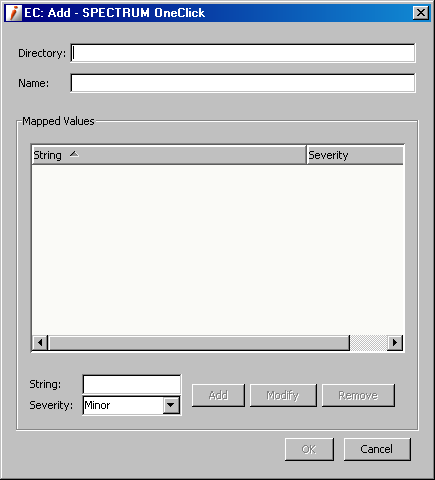
- 以下のようにフィールドに入力します。
- ディレクトリ重大度マッピング ファイルを保存するディレクトリを指定します。
- 名前重大度マッピング ファイルの名前を指定します。ファイル内に値が列挙されている変数バインディングの名前が理想的です。
- 以下のように、変数バインディング値の文字列表現とCA Spectrumアラームの重大度レベル(「Specifying an Alarm Severity (アラーム重大度の指定)」を参照)の間のマッピングを追加します。注:アラーム重大度値ゼロ(「0」)の場合、Spectrum はイベントと共に正常アラームを生成します。そのため、通常のアラームを重大度値はゼロを生成したくない場合、文字列に含めないで、重大度のマップ ファイル。
- マッピングを追加するには、[文字列]に一意の文字列値を入力し、[重大度]で重大度を選択して、[追加]をクリックします。対応する変数バインディング値が送信される場合に、アラームを生成する代わりにクリアするには、[クリア]を選択します。
- マッピングを変更するには、マッピングを選択し、[文字列]または[重大度](あるいはその両方)の値を変更して、[変更]をクリックします。
- マッピングを削除するには、マッピングを選択し、[削除]をクリックします。注:Spectrum は、SeverityMap ファイル内のエントリを正規表現として扱います。正確な変数バインディング値を CA Spectrum アラーム重大度レベルと一致させるために、SeverityMap ファイル内の varbind 値文字列の前後に単語境界文字(「\b」)を使用することをお勧めします。
- [OK]を 2 回クリックします。
条件付き重要度レベルのアラーム重大度マッピングの変更
カスタムの重大度マッピング ファイル、およびデフォルトで
CA Spectrum
によって提供されるマッピング ファイルをいつでも変更できます。CA Spectrum
で提供される重大度マッピング ファイルを変更する場合は、ランドスケープに変更を保存すると、ファイルのカスタム バージョンが以下の場所にインストールされます。<$SPECROOT>/custom/Events/<ベンダー ディレクトリ>/SeverityMaps/<ファイル名>
重要:
カスタムの重大度マッピング ファイルは、CA Spectrum
で提供される重大度ファイル(<$SPECROOT>/SS/CsVendor/<ベンダー ディレクトリ>/SeverityMaps にある)を上書きします。アラーム重大度マッピング ファイルを変更するには、以下の手順に従います。
- アラームを生成するイベントを表示し、[アラーム]タブをクリックします。
- 以下の操作をまだ行っていない場合は行います。
- [重大度]で、[条件付き]を選択します。
- [イベント変数]で、アラーム重大度を決定するのに使用する変数バインディング値が含まれるイベント変数を入力または選択します。
- アラームの実際の重大度レベルを決定するために使用する重大度マッピング ファイルを選択し、[設定]をクリックします。[条件付きアラーム重大度の設定]ダイアログ ボックスが開き、選択した重大度マッピング ファイルの内容が表示されます。
 をクリックします。重大度マッピング ファイルの編集ダイアログ ボックスが表示されます。
をクリックします。重大度マッピング ファイルの編集ダイアログ ボックスが表示されます。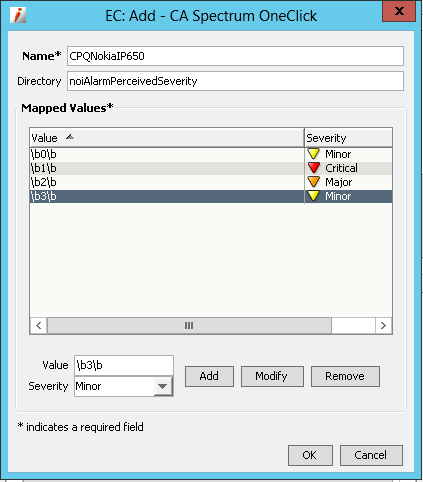
- 以下のように、変数バインディング値の文字列表現とCA Spectrumアラームの重大度レベルの間のマッピングを変更します。
- マッピングを変更するには、マッピングを選択し、[文字列]または[重大度](あるいはその両方)の値を変更して、[変更]をクリックします。対応する変数バインディング値が送信される場合に、アラームを生成する代わりにクリアするには、[クリア]を選択します。
- マッピングを追加するには、[文字列]に一意の文字列値を入力し、[重大度]で重大度を選択して、[追加]をクリックします。
- マッピングを削除するには、マッピングを選択し、[削除]をクリックします。注:Spectrum は、SeverityMap ファイル内のエントリを正規表現として扱います。正確な変数バインディング値を CA Spectrum アラーム重大度レベルと一致させるために、SeverityMap ファイル内の varbind 値文字列の前後に単語境界文字(「\b」)を使用することをお勧めします。
- [OK]をダブルクリックします。
アラームをクリアするようにイベントを設定する
以下の図に示されている詳細画面の[アラーム]タブを使用して、現在選択されているイベントが 1 つ以上のアラームをクリアすることを指定できます。
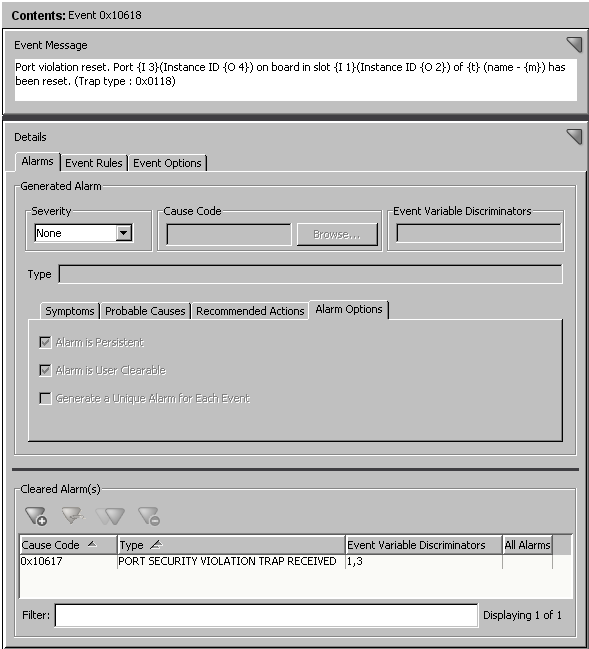
アラームをクリアするようにイベントを設定し、ランドスケープにその変更を保存する場合は、設定ファイル(イベント処置ファイルと呼ばれる)で、イベントとクリアするアラームの間のマッピングを作成します。
以下の手順に従います。
- ナビゲーション画面でイベントを選択し、詳細画面で[アラーム]タブをクリックします。
- [クリアされるアラーム]で、
 (リストへのアラームの追加)をクリックします。[クリアされたアラームの追加]ダイアログ ボックスに、イベント設定にロードされるすべてのアラームのアラーム原因コードが表示されます。
(リストへのアラームの追加)をクリックします。[クリアされたアラームの追加]ダイアログ ボックスに、イベント設定にロードされるすべてのアラームのアラーム原因コードが表示されます。 - [参照]をクリックし、[アラーム原因コードの選択]ダイアログ ボックスで、クリアするアラームのアラーム原因コードを選択します。必要なアラームを識別するために、[フィルタ]テキスト ボックスにテキスト文字列を入力します。特定のテキスト文字列を含むプロパティが表示されているアラームのみを含めるよう、リストがフィルタされます。
- [OK]をクリックします。
- クリアするアラームがイベント変数識別子に基づいて生成された場合は、[クリア オプション]を選択し、アラームをクリアする方法を指定します。以下のいずれかのオプションを選択します。
- すべてのアラームアラーム クリア イベントの値が、アラーム インスタンスに格納されている値と一致するかどうかにかかわらず、イベントは既存のすべてのアラーム インスタンスをクリアします。
- イベント変数識別子イベントは、アラーム変数の値(アラームの生成時にアラーム生成イベントからアラームにコピーされる)に基づく既存のアラーム インスタンスをクリアします。その後、イベント変数 ID のカンマ区切りリストを入力します(例: 1,3,5)。各 ID を個別に入力する必要があります。ID の範囲は入力できません。イベントの値が、アラームに格納されている値と一致する場合、アラーム クリア イベントはそのアラームをクリアします。イベント識別子を使用してアラームをクリアする例については、「アラームの解除」を参照してください。
- [OK]をクリックします。
- (オプション)クリアするアラームをさらに追加するには、前の手順を繰り返します。
イベントの変更
CA が作成し、
CA Spectrum
で提供しているイベントを削除することはできません。ただし、他のイベントと同様に、単に要件に合わせてカスタマイズすることはできます。さらに、イベントを削除することで、CA が作成したイベントに対して行ったカスタマイズを元に戻すことができます。
CA が作成したイベントの場合にのみ
、このアクションはイベントを削除せず、代わりにそのデフォルト設定に戻します。作成したイベントを削除する(元に戻す)と、イベントの作成者は「カスタム」から「CA」に戻ります。イベントの作成者を識別するには、「イベント テーブルの列の追加と削除」の説明に従って、ナビゲーション画面のイベント テーブルに[作成者]列を追加します。
イベントを変更する方法
- ナビゲーション画面でイベントを選択します。コンテンツ画面と詳細画面にイベント詳細が表示されます。
- イベント詳細を変更します。イベントは太字で表示されます。[変更]列に「編集済み」と表示されます。注:イベントは「編集済み」とマークされます。ただし、イベントは保存されません。さらなるイベントの作成、既存イベントの変更、イベントの削除など、さらなる更新を行って、すべての更新を同時に保存することができます。
- 以下のいずれかの操作を実行します。
- [ファイル]-[すべて保存]を選択します。ナビゲーション画面でマークされたすべてのイベントが保存されます。
- ナビゲーション画面で目的のイベントを選択し、[ファイル]-[選択済みを保存]を選択します。注:Shift キーを使用して複数のイベントを選択できます。選択したイベントが保存されます。
カスタム イベントの削除
CA が作成していない任意のイベントを削除できます。イベントの作成者を識別するには、ナビゲーション画面のイベント テーブルに[作成者]列を追加します。
重要:
イベントが確実に不要になるまで、イベントを削除しないでください。必要なアラームを生成するイベントを削除した場合、CA Spectrum
はネットワーク インフラストラクチャの問題を通知できなくなります。イベントを削除する方法
- イベントを削除するには、ナビゲーション画面でイベントを選択し、
 (削除)をクリックします。イベントは斜体で表示されます。[変更]列に「削除済み」と表示されます。注:イベントは「削除済み」とマークされます。ただし、変更を保存するまでイベントは削除されません。 さらなるイベントの作成、既存イベントの変更、イベントの削除など、さらなる更新を行って、すべての更新を同時に保存することができます。
(削除)をクリックします。イベントは斜体で表示されます。[変更]列に「削除済み」と表示されます。注:イベントは「削除済み」とマークされます。ただし、変更を保存するまでイベントは削除されません。 さらなるイベントの作成、既存イベントの変更、イベントの削除など、さらなる更新を行って、すべての更新を同時に保存することができます。 - 以下のいずれかの操作を実行します。
- [ファイル]-[すべて保存]を選択します。ナビゲーション画面でマークされたすべてのイベントが保存されます。
- ナビゲーション画面で目的のイベントを選択し、[ファイル]-[選択済みを保存]を選択します。注:Shift キーを使用して複数のイベントを選択できます。選択したイベントが保存されます。